K2pdfopt hakkında
K2pdfopt, Willus tarafından geliştirilen ücretsiz ve açık kaynaklı bir PDF işleme yazılımıdır. Bu yazılım, PDF yeniden boyutlandırma ve kırpma gibi standart PDF düzenleyici özelliklerini destekler. Ancak, bu aracın en önemli özelliği, PDF dosyalarını mobil cihazlardan erişilebilen biçimlere dönüştürme yeteneğidir. K2pdfopt, basit, metin tabanlı PDF dosyalarını optimize edebilir; karmaşık, çok sütunlu PDF dosyaları; ve OCR teknolojisiyle görüntüleri içeren PDF dosyalarından metin çıkarabilir.
Bu makale yalnızca basit, metin tabanlı PDF dosyalarının küçük ekranlar için optimize edilmesini kapsayacaktır. K2pdfopt, ihtiyaçlarınıza göre kullanılabilecek çok sayıda seçenek ve yüzlerce kombinasyon ile birlikte gelir. Hepsini burada ele almak gerçekçi değil, bu nedenle bu makalenin odak noktası yalnızca metin içeren tek sütunlu PDF dosyalarını dönüştürmek olacaktır. Mevcut seçeneklerinin ayrıntılı bir açıklamasını izleyerek bu aracı her zaman deneyebilirsiniz İşte.
Linux'ta K2pdfopt Kurulumu
K2pdfopt'u Ubuntu'ya kurmak için aşağıdaki komutu çalıştırın:
$ sudo apt kurulum k2pdfoptUbuntu'nun resmi depolarında bulunan sürümün eski olabileceğini unutmayın. Ubuntu ve diğer Linux dağıtımları için K2pdfopt yürütülebilir ikili dosyasının en son sürümünü yükleyebilirsiniz İşte.
Basit, Salt Metin PDF Dosyasını Dönüştürme
K2pdfopt'u başlatmak için aşağıdaki komutu çalıştırın:
$ k2pdfopt dosyası.pdfİkili dosyayı indirdiyseniz, bunun yerine aşağıdaki komutları kullanın:
$ chmod +x k2pdfopt$ ./k2pdfopt dosyası.pdf
K2pdfopt, özelleştirme seçeneklerine girmeyi kolaylaştıran, iyi yapılmış bir etkileşimli komut satırı yardımcı programına sahiptir. K2pdfopt'u başlattıktan sonra aşağıdaki düzeni görmelisiniz:
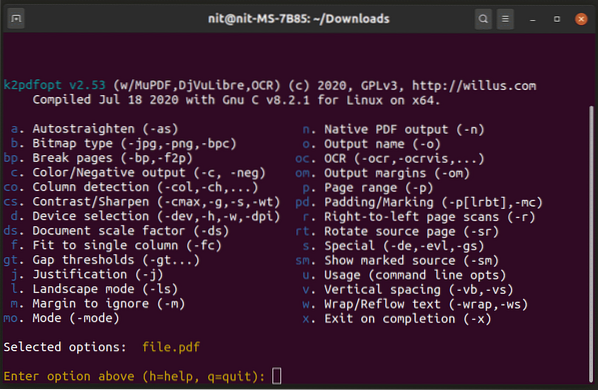
Yukarıdaki çıktıda belirtilen her seçeneğin önünde bir kısaltma kodu bulunur. Tek yapmanız gereken, gereksinimlerinize göre bu kodları girmek ve ekrandaki komutları takip etmektir. Etkileşimli araç ayrıca, doğrudan ikili dosya üzerinde kullanabileceğiniz doğru komut satırı anahtarlarının çıktısını verir.
Örneğin, mobil cihazlarda daha iyi okunabilirlik için metni kaydırmak için "w" girin ve ekrandaki talimatları izleyin. Bir istemden emin değilseniz, sadece
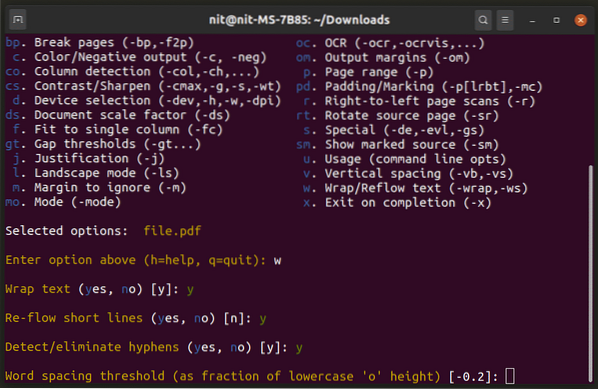
Herhangi bir geçerli kısaltma kodunu istediğiniz sayıda girebilirsiniz. Dönüşüm davranışını özelleştirmek için etkileşimli istemler almaya devam edeceksiniz. Seçeneklerden memnun kaldığınızda,
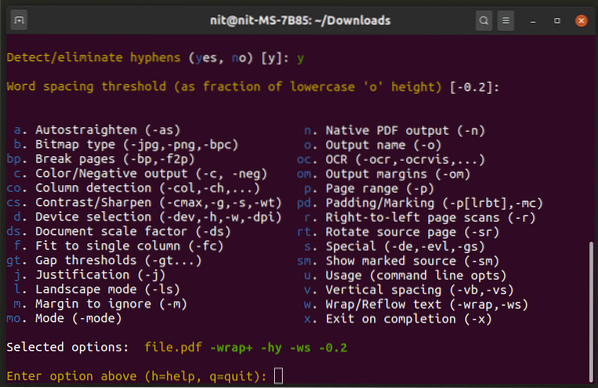
Etkileşimli araçtan seçtiğiniz komut satırı parametrelerinin çıktısını veren "Seçili seçenekler" satırına dikkat edin. Aynı seçenek grubunu bir daha kullanmak istediğinizde, etkileşimli araçtan tekrar geçmeniz gerekmeyecek. Belirtilen seçenekleri doğrudan kullanabilirsiniz. Örneğin:
$ ./k2pdfopt dosyası.pdf -wrap+ -hy -ws -0.2"Seçili seçenekler"den memnunsanız,
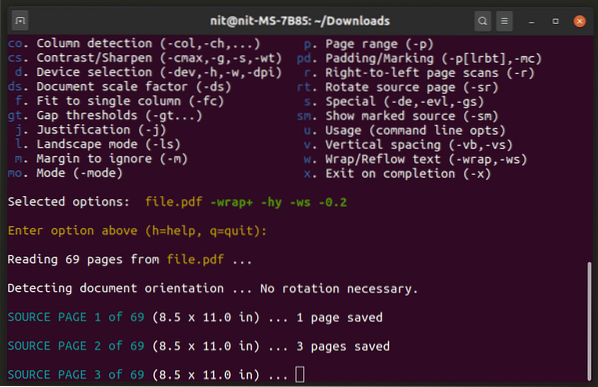
İşlemin bitmesini bekleyin, “k2opt” terimi ile eklenmiş yeni bir dosya almalısınız.” Bu durumda “file_k2opt” adında bir dosya alacaksınız.pdf.”.
Dönüştürmeden önce, dosya cihazımda şöyle görünüyor:
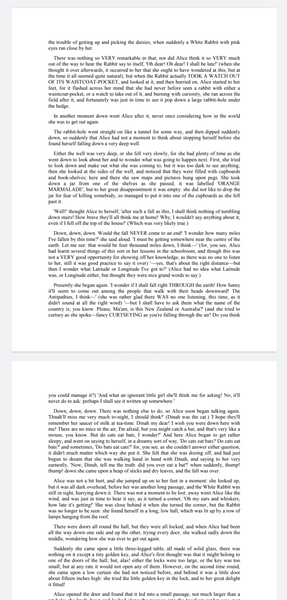
Dönüştürmeden sonra dosya şu hale gelir:
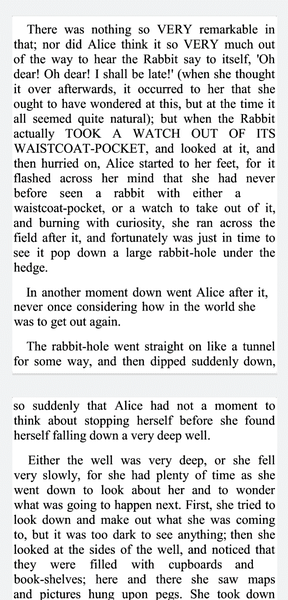
Başvuru için, Android cihazım için aşağıdaki komutu kullanıyorum:
$ ./k2pdfopt dosyası.pdf -c -neg- -wrap+ -hy -ws -0.2 -dpi 550 -idpi -2 -fc- -w1080 -h 1920 -om 0.1,0.1,0.1,0.1
Bu komut, daha iyi bir mobil okuma deneyimi için metni sarar, DPI değerlerini artırarak metin boyutunu büyütür, dört taraftaki kenar boşluklarını 0'a ayarlar.1 inç genişliğindedir ve dosyayı 1920×1080 çözünürlük için optimize eder. “CPU-Z” gibi bir sistem bilgisi uygulaması yükleyerek cihazınızın tam özelliklerini kontrol edebilirsiniz.”
Kitap Okuyucu Android Uygulaması
Çalışmak için bir Linux PC'niz yoksa, ücretsiz ve açık kaynak kodunu kullanabilirsiniz Kitap Okuyucu PDF dosyalarını anında mobil uyumlu hale getirmek için Android uygulaması. Kitap Okuyucu uygulaması K2pdfopt desteği içerir ve basit, metin tabanlı PDF dosyalarını optimize etmek için iyi çalışır. Deneyim, önceden optimize edilmiş bir PDF dosyası kadar pürüzsüz değildir ve kaydırma yaparken ve anında dönüştürme gerçekleştirirken gecikmeler gözlemlenebilir. Ancak, işi halleder, karanlık bir temayı destekler ve yazı tipi boyutunu büyütme ve küçültme seçeneği içerir.
Aşağıda, Kitap Okuyucu uygulamasındaki mobil uyumlu düzeni gösteren bir örnek bulunmaktadır. Optimizasyondan önce dosya şöyle görünür:
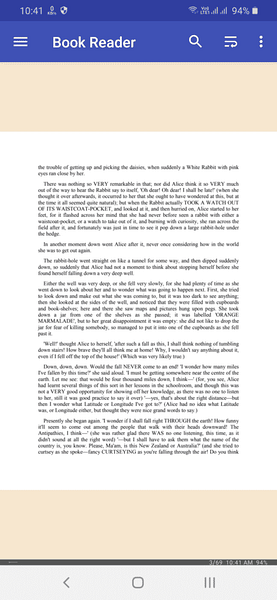
PDF'yi optimize etmek için üst çubuktaki hamburger tarzı simgeye tıklayabilirsiniz. Optimizasyondan sonra dosya bir mobil cihazda şöyle görünür:
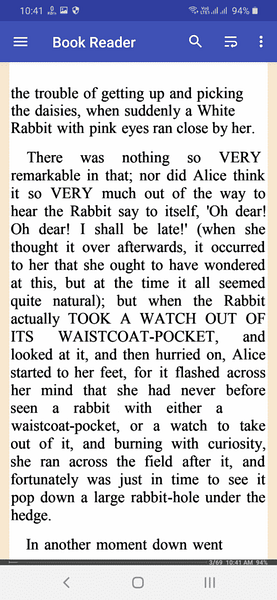
Kitap Okuyucu uygulamasının orijinal PDF dosyasını dönüştürmediğini ve bozulmadan tutulduğunu unutmayın.
Sonuç
Mobil cihazlardaki bazı PDF görüntüleyiciler, metin yeniden akış modunu destekler. Bu mod, metni kaydırarak okunabilirliği artırmaya çalışır. Ancak, düzensiz bir düzen ve kötü tireleme kurallarıyla bunların yetersiz şekilde optimize edildiğini buldum. Öte yandan K2pdfopt, metin sarmada çok daha özelleştirilebilir ve verimlidir ve tirelemeyi tamamen kaldırabilir. Umarım bu makale size PDF'leri mobil cihazınızda nasıl daha okunabilir biçimlere dönüştürebileceğinizi öğretmiştir.
 Phenquestions
Phenquestions


